Guia para iniciantes: como instalar o tema WordPress (passo a passo)
Publicados: 2021-10-13Você sabe como instalar o tema WordPress ? Do contrário, você pode ser um novato no mundo do WordPress.
Para concluir sua etapa final na configuração de um novo site, você precisa encontrar o tema certo que seja adequado para o seu negócio. Assim, seu site será exibido completamente como o conteúdo de demonstração do tema escolhido e suas funções.
Para um iniciante, é difícil escolher um entre milhares de temas disponíveis no mercado. Portanto, recomendamos que você experimente primeiro um tema gratuito e atualize-o depois de se familiarizar com o sistema WordPress. No entanto, você pode experimentar um tema premium se quiser que seu site tenha recursos intensivos. Tudo depende de seus requisitos.
Neste guia de hoje, vamos compartilhar com você 3 métodos diferentes para instalar um tema WordPress. Vamos mergulhar e usar o método que melhor se adapta às suas habilidades!
Como instalar o tema WordPress usando o Admin Theme Search
A pesquisa de tema de administração do WordPress é o primeiro método que apresentamos a você, pois é a maneira mais fácil de instalar o tema do WordPress , especialmente se você estiver procurando por temas gratuitos.
Em primeiro lugar, você deve fazer login no seu administrador do WordPress e, em seguida, ir para Aparência na barra lateral -> escolher Temas . Nesta página, há um botão Adicionar Novo logo acima e clique nele.
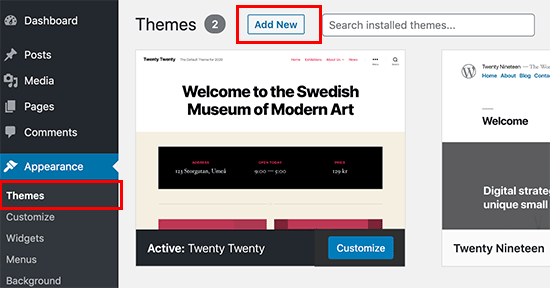
Nesta tela, você pode ver várias opções para escolher, como temas em destaque, temas populares, temas mais recentes, temas favoritos ou filtros de recursos.
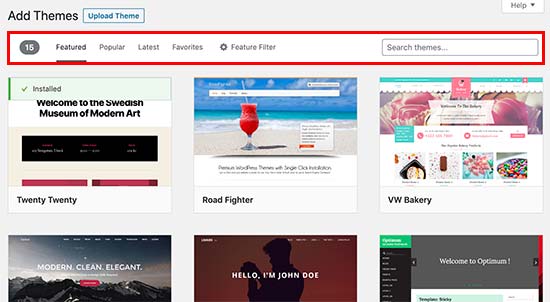
Agora, vamos clicar no Filtro de Recursos para encontrar um tema específico rapidamente com base no assunto ou tipo de negócio, recursos e estilo de layout.
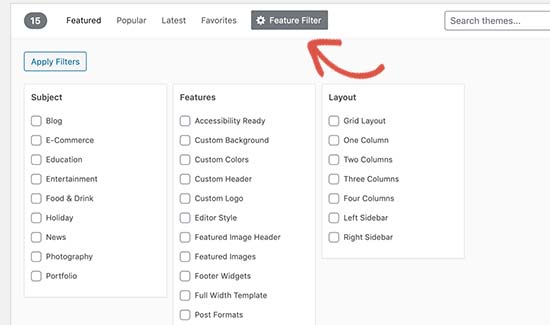
Dependendo de sua pesquisa, ele exibirá temas relevantes que são adequados para seus critérios. Depois de encontrar o tema de sua preferência, você pode passar o mouse sobre a imagem do tema e clicar no botão Instalar . Você pode até clicar no botão Visualizar antes de clicar no botão Instalar . Para explicar, usaremos o tema mais conhecido para guiá-lo, o Astra.
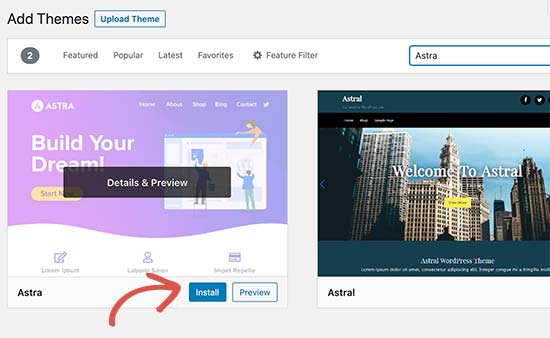
Depois de clicar no botão Instalar , haverá uma mensagem Instalado exibida bem em cima da imagem do tema Astra com os botões de visualização ativa e ao vivo .
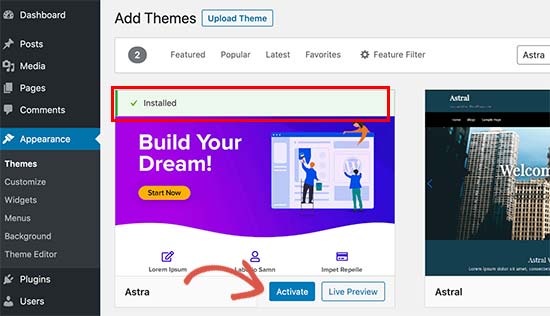
Em seguida, você deve clicar no botão Ativar para concluir o processo de instalação e ativação. Neste ponto, você deve seguir os requisitos de tema que você pode precisar configurar no futuro.
Por exemplo, ele pede que você instale os plug-ins recomendados. Para fazer isso, basta clicar no botão Personalizar ou você pode selecionar as Opções do Astra para configurar seu tema.
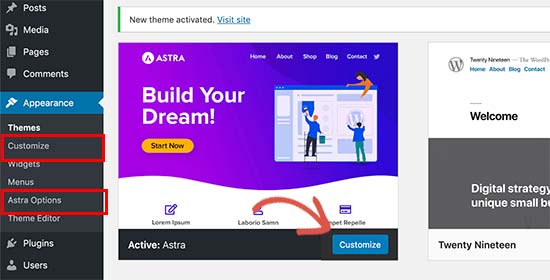
Como instalar o tema WordPress através do botão Upload do Dashboard Admin
Como eu disse, a primeira maneira é solicitar a instalação de temas gratuitos apenas com recursos básicos. Para temas premium com funcionalidades poderosas, sugerimos usar o botão de upload em seu painel de administração do WP.
Em primeiro lugar, você deve ter um tema premium comprado em ThemeForest , ThimPress ou outro mercado. Certamente, você obterá um arquivo de tema .zip.
Em seguida, vá para o administrador do WordPress e encontre Aparência -> selecione Temas -> e clique em Adicionar novo .
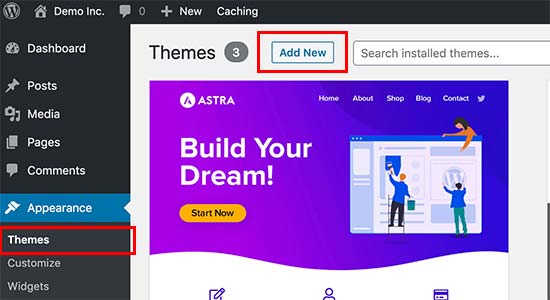
Agora você verá a tela Adicionar Temas com as opções de temas gratuitos como o método 1. No entanto, se você já comprou um tema premium, pode clicar diretamente no botão Carregar Tema .
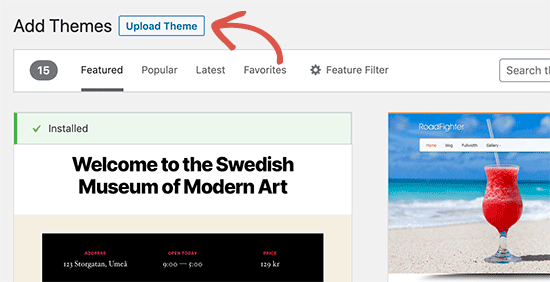
Em seguida, carregue o arquivo .zip do seu tema que você baixou anteriormente e clique em Instalar agora .

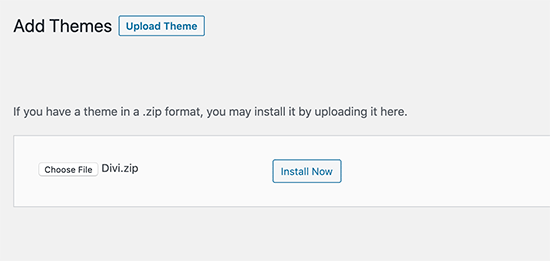
Demora menos de 5 minutos para instalar um tema com sucesso. Você saberá disso por meio de uma mensagem de sucesso. Em seguida, clique no link Ativo para concluir o processo.
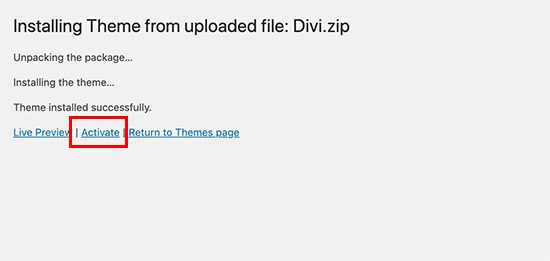
Semelhante ao primeiro método, ele exigirá configurações adicionais que você deve seguir. Você pode simplesmente ir para o personalizador de tema para configurar. Observe que você pode aplicar dessa forma apenas para sites WordPress.org auto-hospedados. Isso é como instalar o tema WordPress com um método de botão de upload simples.
Como instalar o tema WordPress via FTP
Se você conhece programação, pode tentar este método, pois é um pouco difícil para iniciantes. Então, como instalar um tema WordPress usando FTP?
Semelhante ao método número 2, você deve ter um arquivo .zip de tema premium em seu laptop ou computador. Neste guia, usaremos Divi como exemplo. Em seguida, você deve descompactar o arquivo Divi.
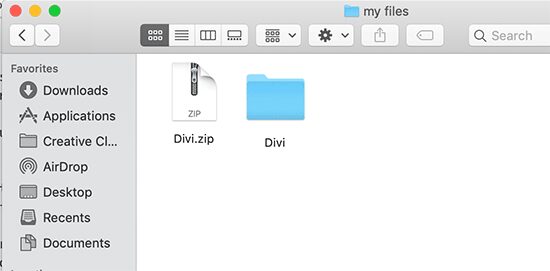
Depois de ter os arquivos Divi, vamos enviá-los ao seu site WordPress.
Primeiro, você usa o cliente FTP para vincular ou se conectar ao seu site pessoal ou comercial. Em seguida, localize / wp-content / themes / para ver todas as pastas de temas instaladas recentemente.
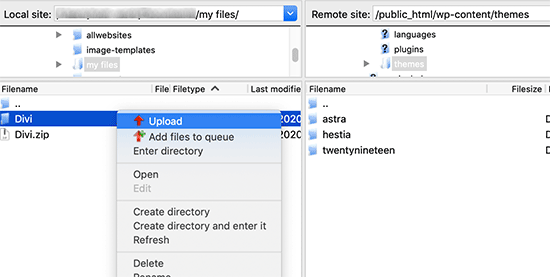
Voltar para / meus arquivos / clique com o botão direito do mouse para fazer o upload da pasta do tema Divi descompactado para o seu site.
Depois de carregado com sucesso, você pode ir para o seu painel e encontrar Aparência -> selecionar Temas . Nesta tela, você pode ver o tema que carregou. Passe o mouse sobre esse tema e clique em Ativar . Então você instalou e ativou seu tema com sucesso.
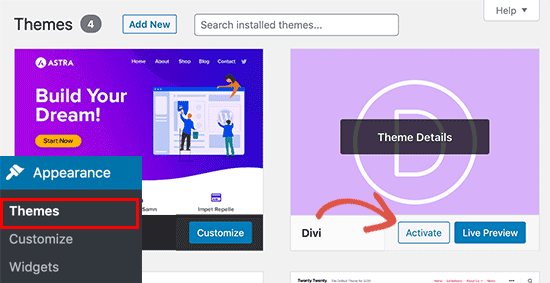
Perguntas frequentes sobre a instalação de temas do WordPress
Enquanto aprende como instalar o tema no WordPress , você pode se perguntar se pode usar muitos temas em um site WordPress, o que é o tema filho, que tipo de tema você deve escolher e como encontrar o melhor tema. Nesta parte, vamos responder tudo para você.
Quantos temas WordPress podemos usar em um site WordPress?
Se os plug-ins podem ser instalados e ativados ao mesmo tempo, os temas são diferentes. Você pode usar apenas um tema para um site WordPress por vez. Na verdade, você pode instalar muitos temas, mas não pode ativar mais de um. Se você tentar ativar o segundo tema, o primeiro tema ativo será desativado.
O que é um tema filho no WordPress?
Quando você compra e instala o tema WordPress , geralmente há um tema filho incluído nesse pacote. Então, o que é um tema infantil? É exatamente um subtema que possui as mesmas funções de seu tema pai. Você também deve ativar o tema filho para obter todos os benefícios.
Devo usar temas grátis ou temas premium?
Se você tem um orçamento pequeno e seu negócio é novo e você não precisa de recursos intensivos, pode tentar usar um tema gratuito. Essa também é uma maneira perfeita para iniciantes entenderem mais o sistema.
Se você tiver mais orçamento, pode experimentar um tema premium. Ele fornece um conjunto de recursos poderosos e excelente suporte. Portanto, os novatos podem entrar em contato com eles e resolver problemas a qualquer momento, mesmo que você tenha dificuldade durante o processo de instalação do tema WordPress .
Como escolho o melhor tema para o meu site?
Basicamente, todos os temas do mercado são bons porque são desenvolvidos por desenvolvedores profissionais. Se você ainda está confuso para escolher o melhor tema de instalação do WordPress , basta torná-lo simples. Você pode tentar escolher um tema minimalista, design responsivo, interface fácil de usar e ter o melhor desempenho.
Pensamentos finais
Isso é tudo para o nosso guia sobre como instalar o tema no WordPress . Esperançosamente, você entende cada etapa que apresentamos e instala seu tema preferido com sucesso.
Leia mais: Como instalar os plug-ins do WordPress para iniciantes?
